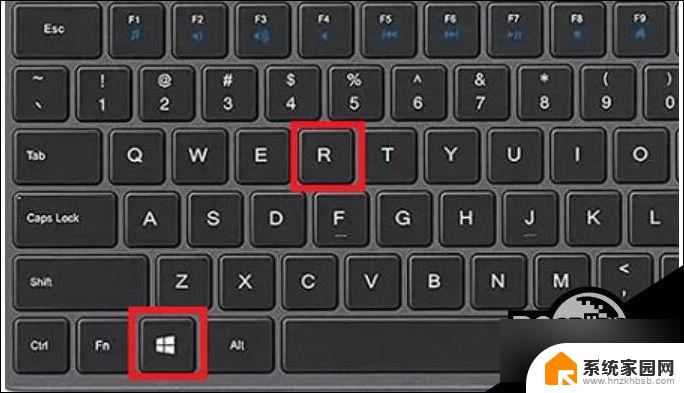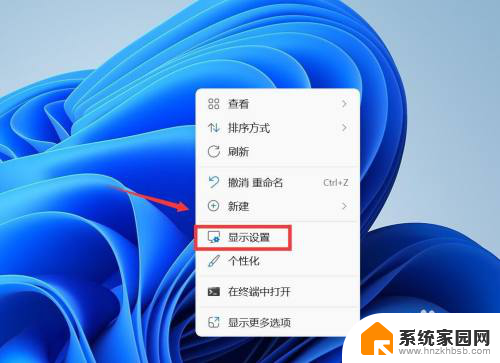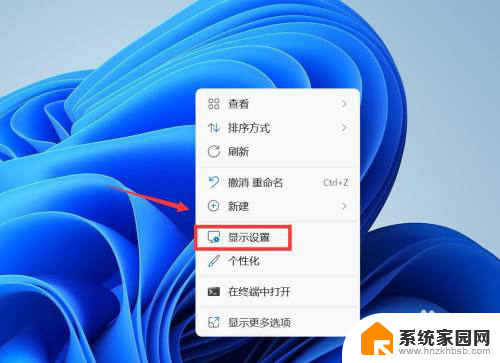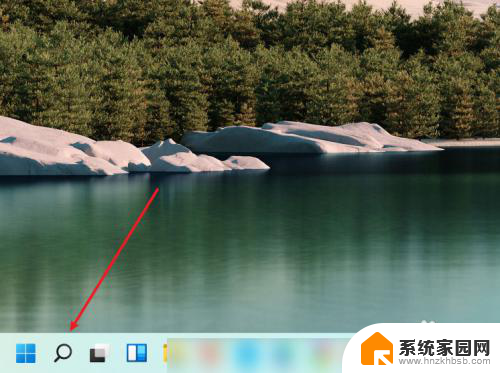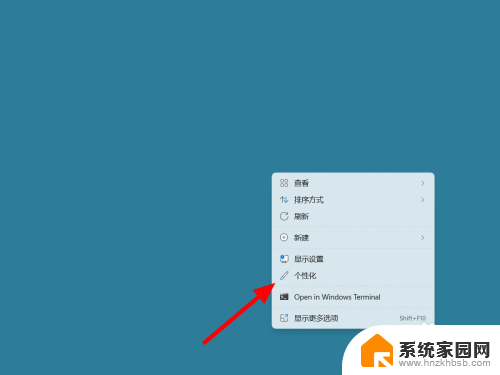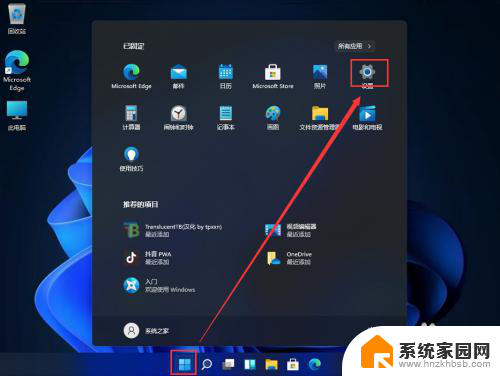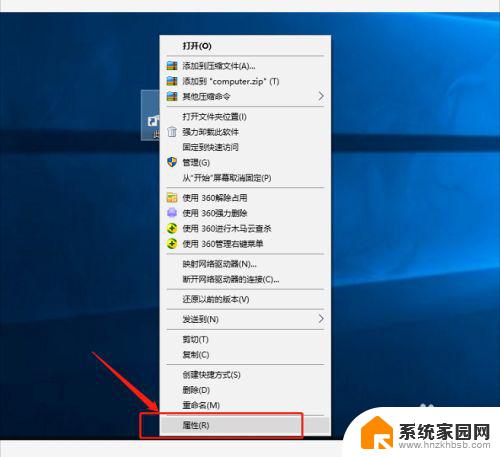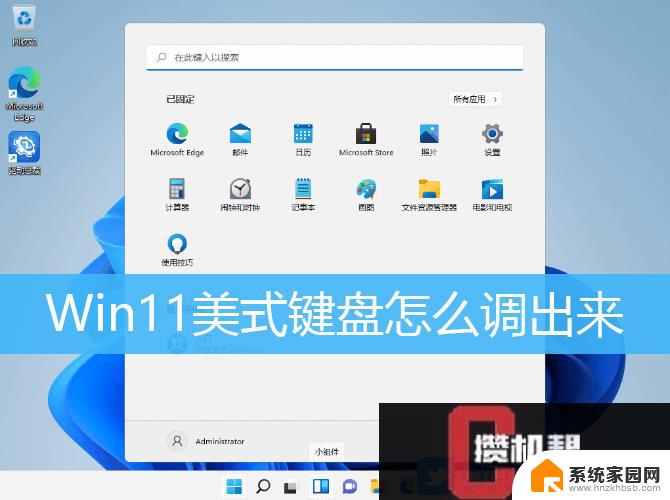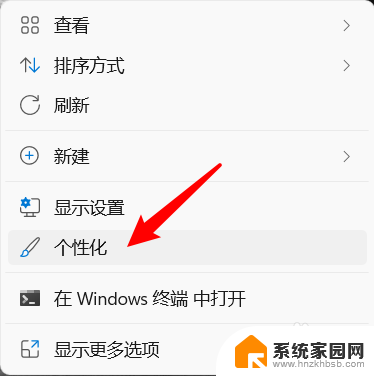win11怎样将控制面板放到桌面 Win11控制面板怎样快捷方式放到桌面
更新时间:2024-03-28 10:47:40作者:jiang
Win11操作系统作为微软最新推出的操作系统,带来了许多令人兴奋的功能和改进,其中一个备受关注的功能便是将控制面板放到桌面的操作。在过去的Windows版本中,控制面板通常隐藏在设置菜单中,需要经过一系列的点击才能进入。在Win11中,用户可以通过简单的操作将控制面板快捷方式放置在桌面上,从而方便快捷地访问各种系统设置和调整。这一功能的引入无疑为用户提供了更加便利的操作体验,让我们一起来看看具体的操作方法吧!
具体步骤:
1.首先点击任务栏中的“搜索”。
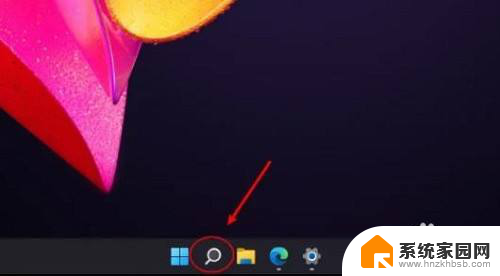
2.然后输入“control”,点击“控制面板”。
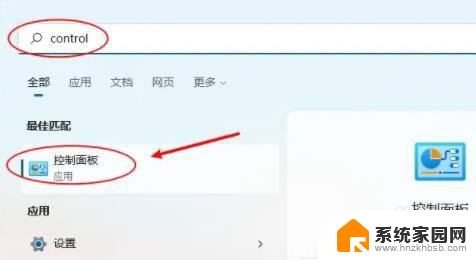
3.右击控制面板,选择“打开文件位置”。
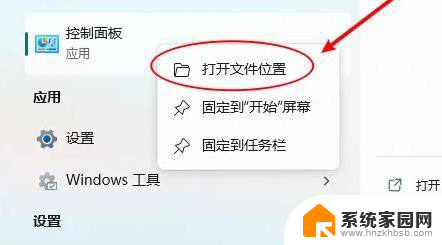
4.再去点击上面的“复制”。
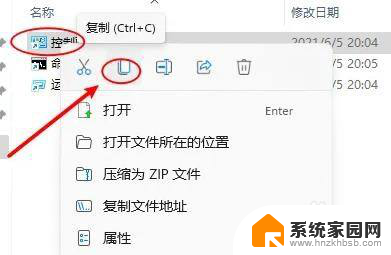
5.最后就可以将移动到桌面了。
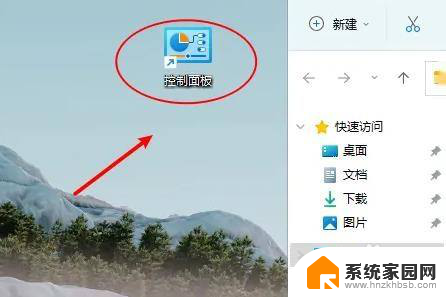
以上就是如何将控制面板放到桌面的全部内容,如果有不清楚的用户可以参考以上小编的步骤进行操作,希望对大家有所帮助。